Live2DCubismEditor3で、モデルに自動でポリゴンを追加する
概要
CubismEditor2.1では「PSDインポート」という項目を行えば、それ合わせてポリゴンの割り当てを行ってくれましたが3.0からはそれが無くなっています。
パーツが増えれば増える程自動設定の必要性が高くなります。
そこでここでは、
CubismEditor3.0で「PSDインポート~自動ポリゴン割り当て」までを行います。
検証Verは3.0.06です。
PSDインポート
Editorを開き、「ファイル」→「ファイルを開く」でインポートしたいPSDファイルを選択し、読み込みます。

もし、レイヤーの統合が済んでいない場合は、手動で統合するか、公式が配布しているスクリプトを用いて統合をしてください。
Photoshop用スクリプト - Live2D Cubism 2 マニュアル
これでモデルが表示されればインポート完了です。
ポリゴン割り当て
ポリゴン割り当てですが、パーツタブで先ほどインポートしたパーツをすべて選択します。
その後、「メッシュの自動生成」ボタンを押します。
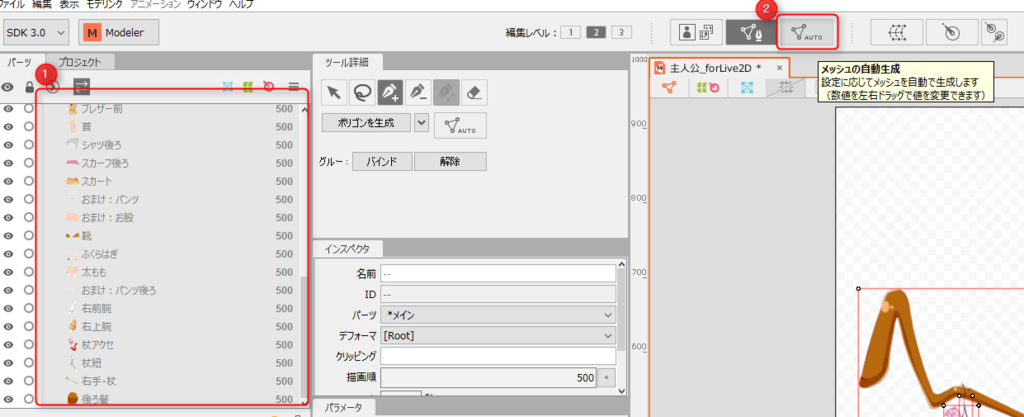
その後新しく出たウィンドウで「プリセット」→「標準」を選択すれば、すべてのパーツにポリゴンが割り当てられます。

これで無事にすべてのパーツにポリゴンが割り当てられたら作業終了です。
プリセット部分は最初から「標準」「変形度合い(小)」「変形度合い(大)」3つのレベルで設定が可能です。
また、オリジナルでカスタムしたプリセットも登録可能です。
ポリゴン自動割り当てのもう一つの方法
パーツを選択し、メッシュの自動生成を押せばポリゴンが生成されますが、別の方法で同じ結果ができますので以下に記述します。
パーツの全選択をして、今度は「メッシュの手動編集」ボタンを押します。

ボタンを押すと、メニューバーに「メッシュ編集モード」という表示が出ます。
この状態になればメッシュを変更することができます。この状態でない時に「ツール編集タブ」からポリゴンを割り当てようとしてもできません。
メッシュ編集モードが確認できたら「ツール編集タブ」からAUTOボタンを押します。
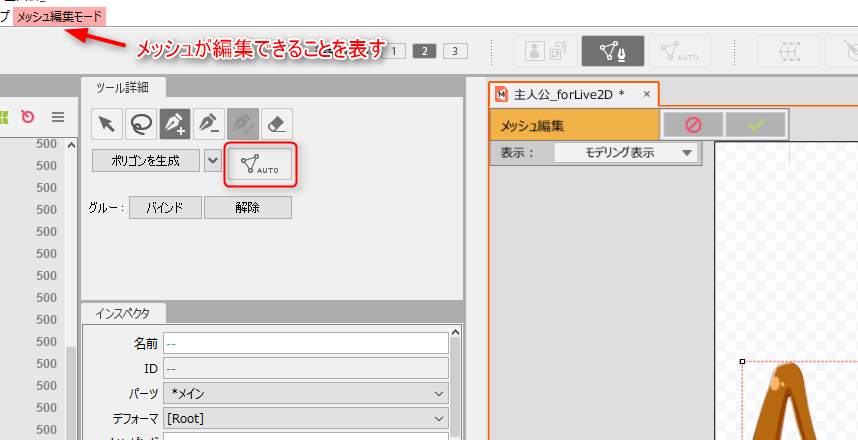
その後、ウィンドウが出てくるので先ほどと同じように「プリセット」→「標準」と選択すればポリゴンが割り当てられます。
また、手動編集でのメリットとして編集した割り当ての編集内容を設定、もしくは破棄することができます。
モデルウィンドウの下に画像の赤枠内になる設定ボタンを押すことで編集した内容を破棄するか設定するか選択することが可能です。

また、「メッシュの手動編集ボタン」を押すと、編集内容が設定されます。もし、設定を戻したい場合はCtrl+Zで戻すことが可能です。
注意点
2.1以前とは違い、ポリゴンを設定したら同じレイヤーのものはたとえ、離れていても1つのパーツとして扱われます。
そのため、1つのレイヤーに複数のパーツを入れている場合は自動選択を行った後、手動でポリゴンを分ける必要があります。
この辺は2.1以前とは違う部分ですので注意してください。

CubismEditor3では2.1以前と比べて流れが異なる部分が存在します。
しかし、自由度は高まっているため少しでも早く慣れ、自由にモデルが作れるようになりたいものですね。
それではみなさん、楽しい創作ライフを!